Gestionar tu suscripción
Una de las responsabilidades del superadministrador es gestionar la suscripción a Capsule. Nuestro proceso de facturación se ha diseñado para que el pago sea sencillo, dándote más tiempo para centrarte en el trabajo que te gusta. Infórmate a continuación sobre cómo funciona la facturación en Capsule.
Las suscripciones mensuales a Capsule se pagan por adelantado. Capsule sólo permite pagos mensuales con Mastercard Crédito, Mastercard Débito, Visa Crédito o Débito, o Amex. El pago con tarjeta es para garantizar la simplicidad, ya que nuestros clientes están en todo el mundo y no es posible tener una opción universal de domiciliación bancaria.
El cargo en tu tarjeta se realizará automáticamente al principio de cada periodo, y si el pago se realiza correctamente, el superadministrador recibirá un recibo de la factura por correo electrónico como comprobante de pago.
Los datos de tu tarjeta se introducen y encriptan en los servidores de nuestros proveedores de puerta de enlace para pagos. Los proveedores de servicios de pago cumplen la normativa PCI DSS, lo que garantiza que tu tarjeta y tus datos se guardan con la máxima seguridad y que nadie los ve ni los conoce.
Los pagos se realizan por adelantado y en cada fecha de pago, el costo de tu suscripción se calcula de la siguiente manera:
Costo de suscripción = Cantidad de usuarios (activos, suspendidos y pendientes) multiplicada por el Precio del plan el día de la facturación.
Cuando empiezas a pagar:
-
Si abres una cuenta nueva en un plan de pago, recibirás una prueba de 14 días, lo cual te dará tiempo para probar todas las funciones e integraciones disponibles en el plan. Si decides seguir utilizando Capsule, la facturación se iniciará automáticamente una vez finalizado el periodo de prueba.
-
Si pasas del plan gratuito a un plan de pago, el cobro se iniciará automáticamente en cuanto introduzcas los datos de la tarjeta. Se te facturará por la cantidad de usuarios que haya en la cuenta en ese momento.
-
A partir de entonces, cada mes se te facturará el costo de la suscripción hasta que decidas cancelarla o cambiar tu cuenta a un plan gratuito. Si decides agregar o quitar usuarios, el costo de la suscripción se ajustará automáticamente.
Actualizar tu tarjeta de pago
Si quieres utilizar una tarjeta de pago diferente o la antigua ha caducado, puedes actualizar los datos de la tarjeta entrando en:
- Ve a Configuración de la cuentaCuenta y plan
- Haz clic en el enlace Cambiar tarjeta de pago.
- Introduce los datos de la nueva tarjeta de pago y guarda los cambios.
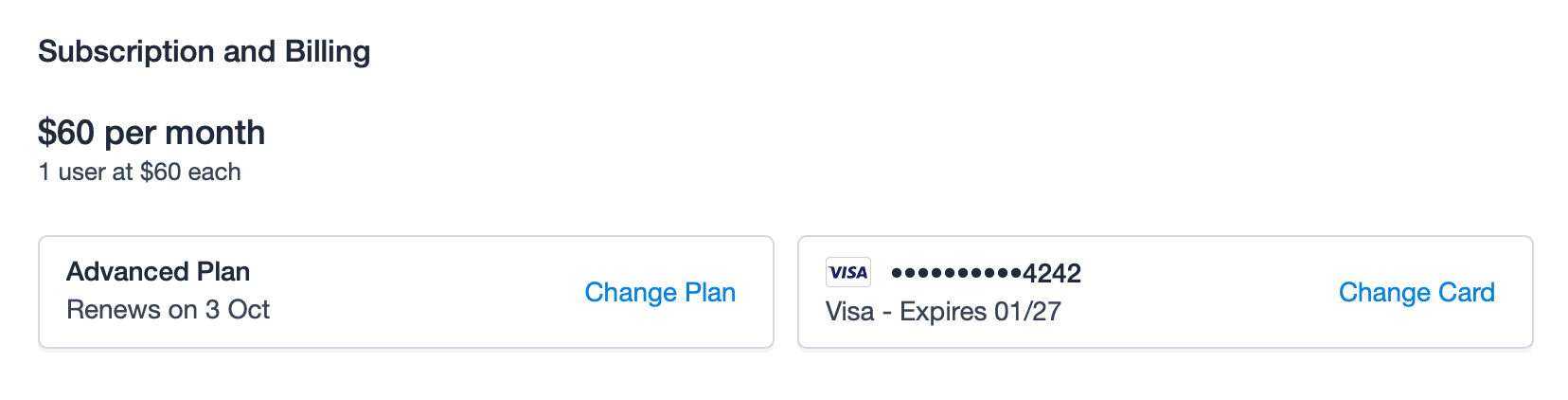
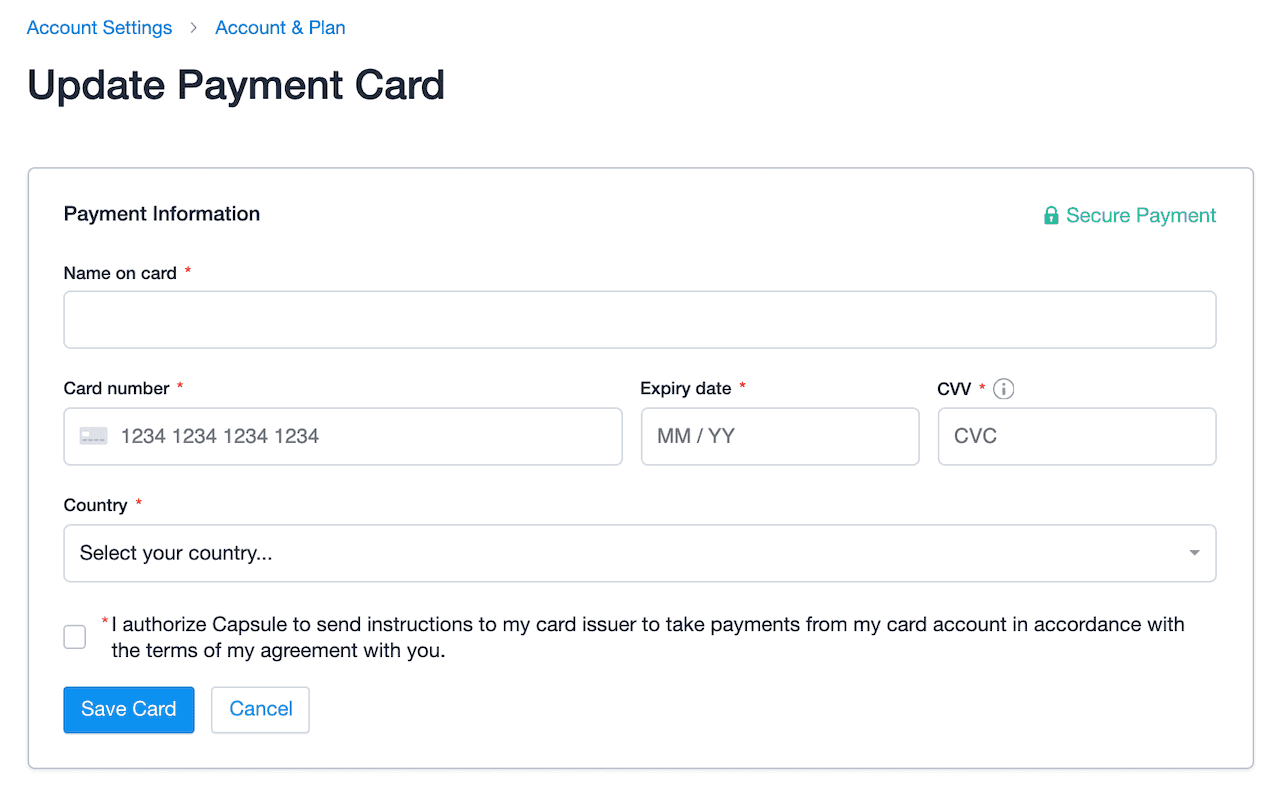
Facturas
- Facturación mensual: las facturas se envían por correo electrónico a los superadministradores después de una facturación correcta, como comprobante de pago.
- Facturación anual: las facturas se envían por correo electrónico a los superadministradores y el pago debe efectuarse en un plazo de 30 días.
Cambiar la dirección de facturación
Puedes actualizar la dirección de facturación que aparece en las facturas de Capsule. Para ello:
- Ve a Configuración de la cuentaCuenta y plan
- Navega hasta la sección de Facturas.
- Haz clic en el enlace Cambiar opciones de factura.
- Actualiza los datos de la dirección de facturación y Guarda los cambios.
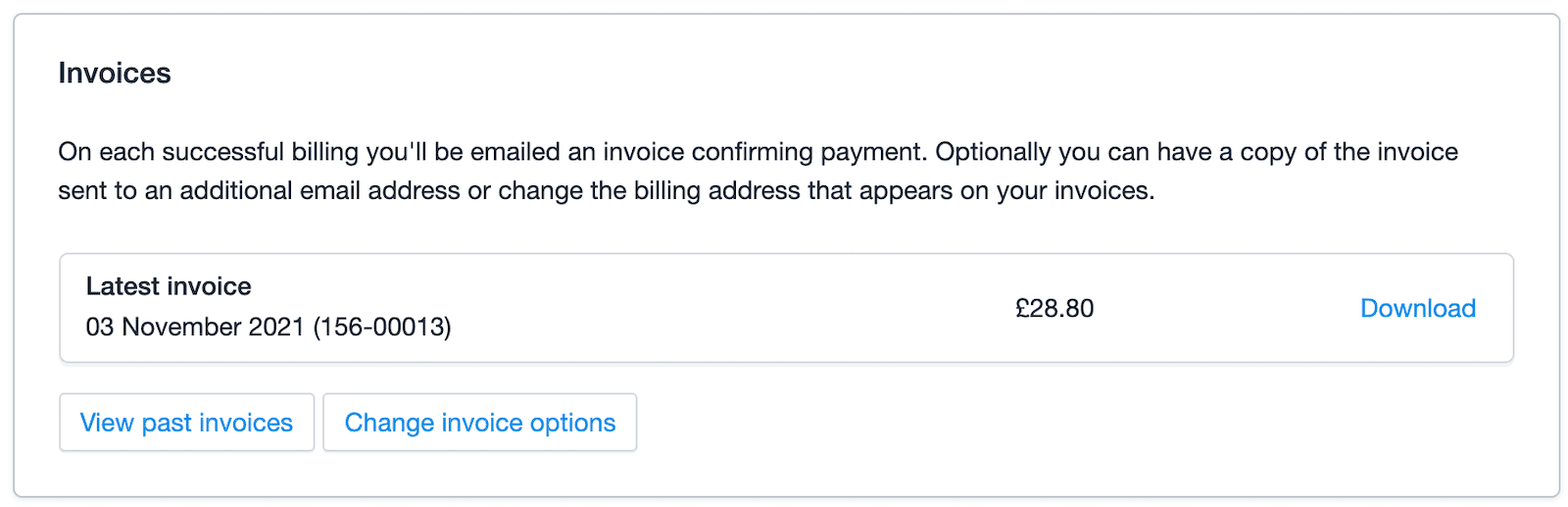
Cómo enviar copias de las facturas de Capsule
Las facturas de Capsule se envían siempre por correo electrónico al superadministrador de la cuenta. Si quieres, puedes hacer que las facturas se envíen a otra dirección de correo electrónico, por ejemplo, a tu departamento de contabilidad.
- Ve a Configuración de la cuentaCuenta y plan
- Navega hasta la sección de Facturas.
- Haz clic en el enlace Cambiar opciones de factura.
- Introduce la dirección de correo electrónico elegida en el campo Copiar a.
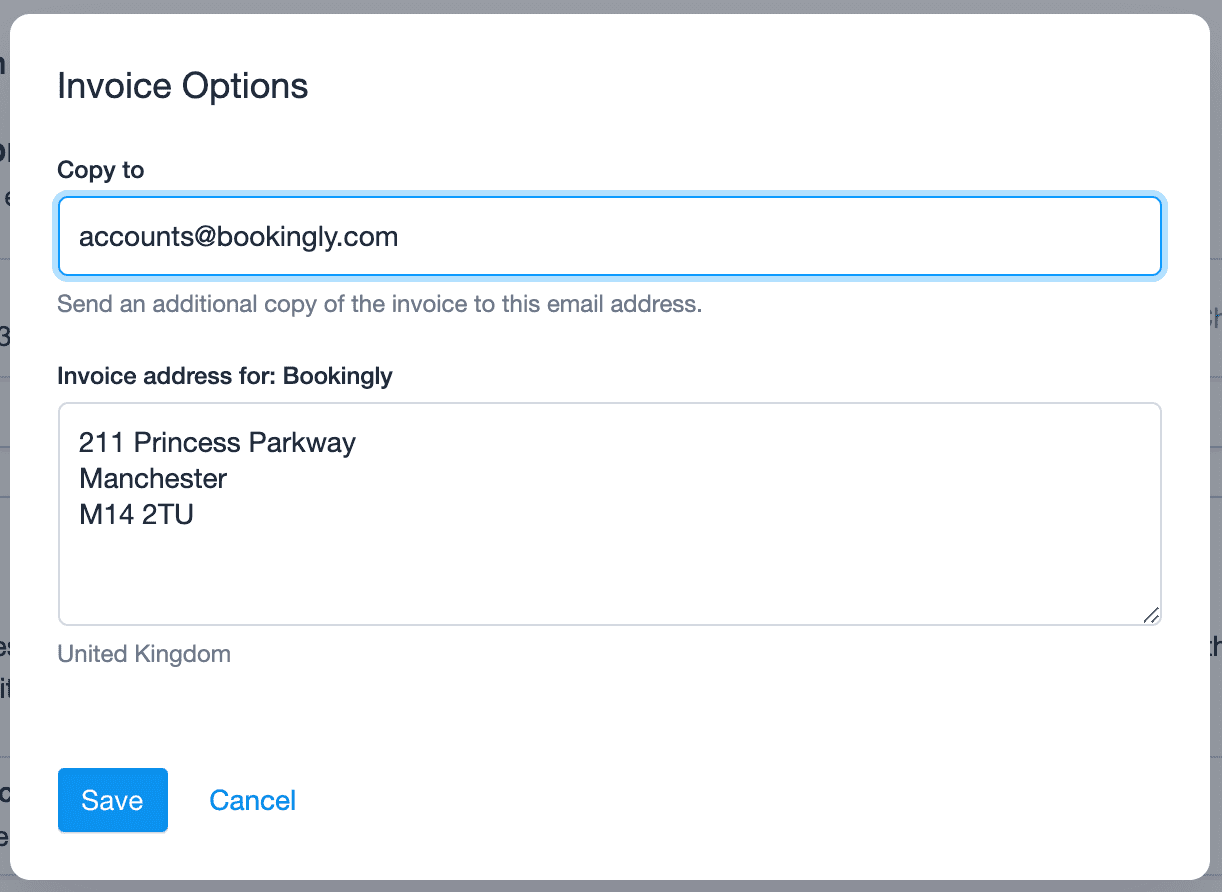
Facturas anteriores
Las copias de las facturas anteriores de Capsule están disponibles dentro de tu cuenta. Para buscar una factura anterior:
- Ve a Configuración de la cuentaCuenta y plan
- Haz clic en el enlace Ver facturas anteriores.
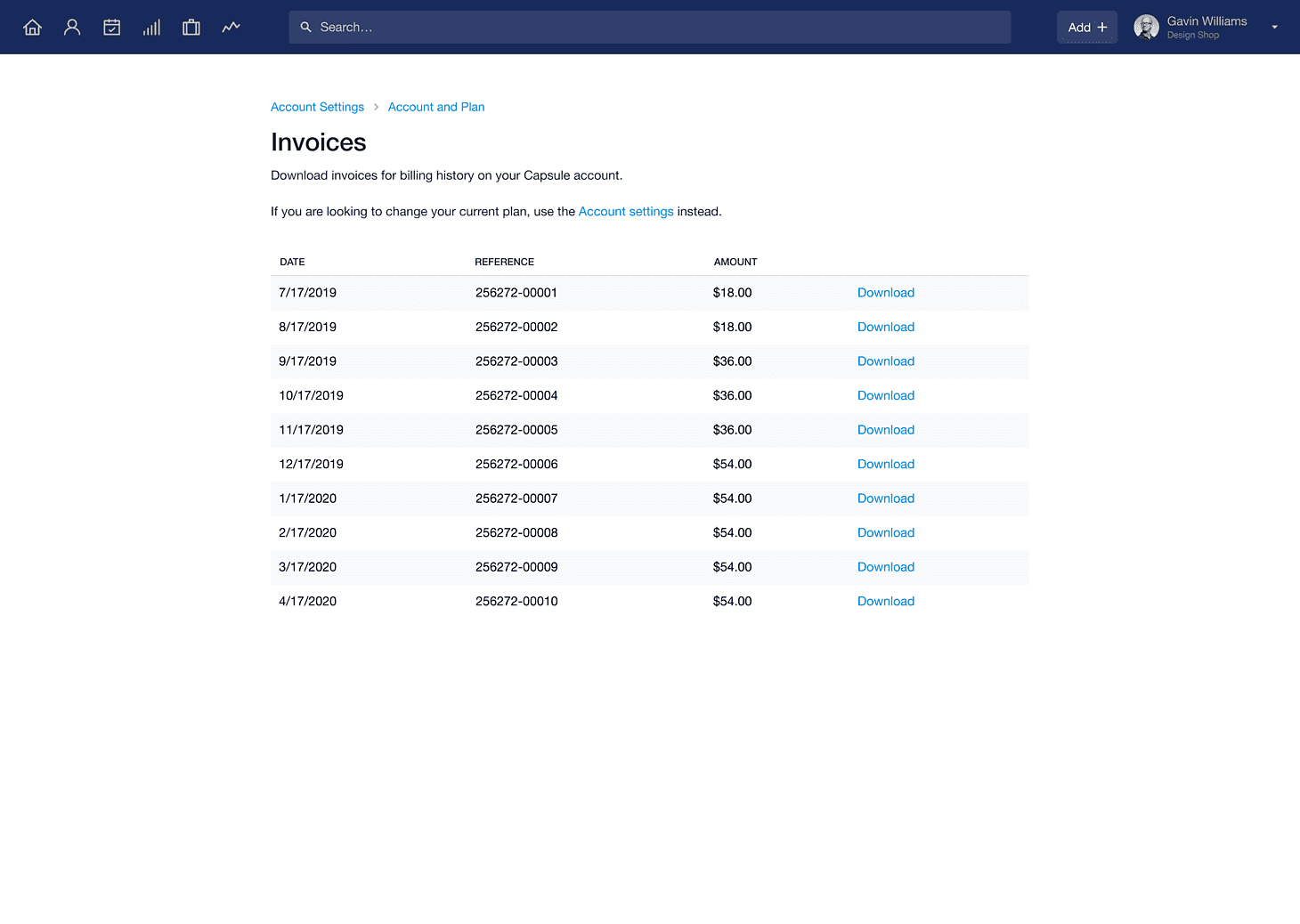
Cómo subir y bajar de categoría tu cuenta
Puedes cambiar de plan cuando quieras. Las características de cada plan se destacan en nuestra página de registro, pero siempre puedes pedirle consejo a nuestro equipo de asistencia sobre las diferencias y recomendaciones, y sobre cuál de los planes se adapta mejor a tus necesidades.
- Las funciones de los planes superiores estarán disponibles inmediatamente si subes de categoría.
- Las funciones de los planes superiores se eliminarán inmediatamente si bajas de categoría.
- Capsule actualizará automáticamente tu facturación basándose en el nuevo plan cuando venza el plazo de tu próximo pago.
Para cambiar tu cuenta, ve a:
- Configuración de la cuentaCuenta y plan
- Haz clic en el enlace Cambiar el plan.
- Selecciona el plan que quieras.
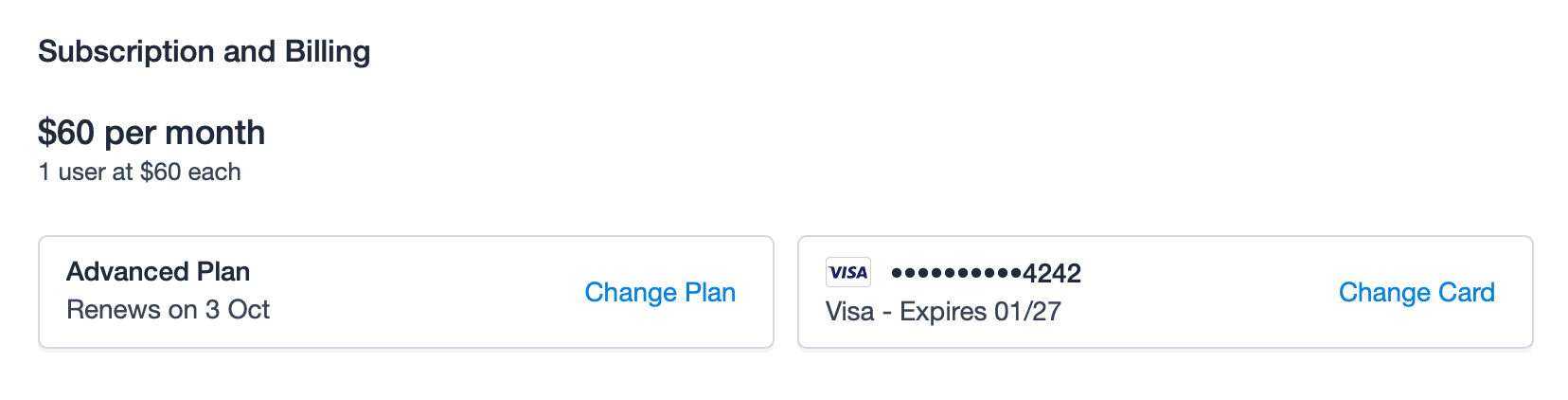
Si vas a bajar de categoría la cuenta y actualmente supera los límites del nuevo plan, aparecerá un mensaje para informarte de lo que tendrás que hacer para bajar de categoría. Esto podría consistir en reducir el número de contactos o eliminar equipos, por ejemplo.
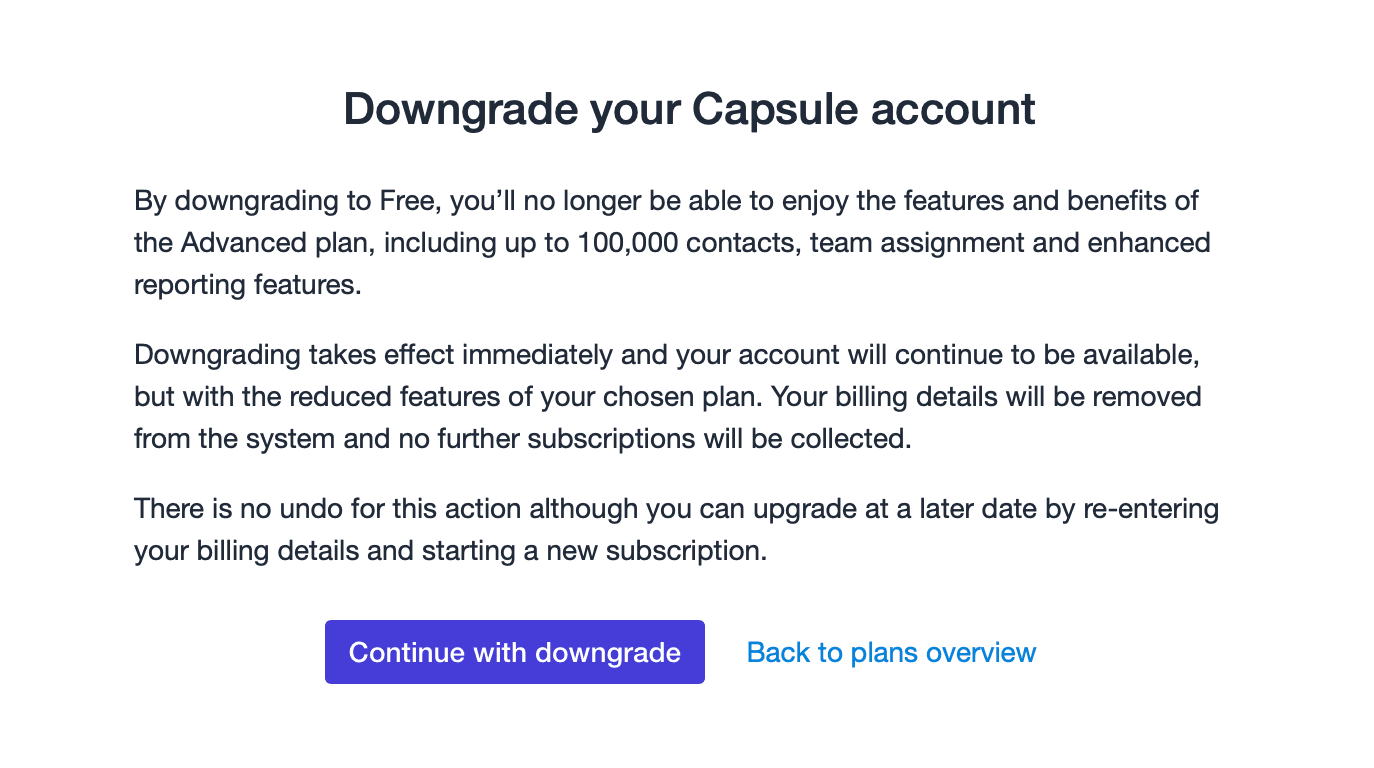
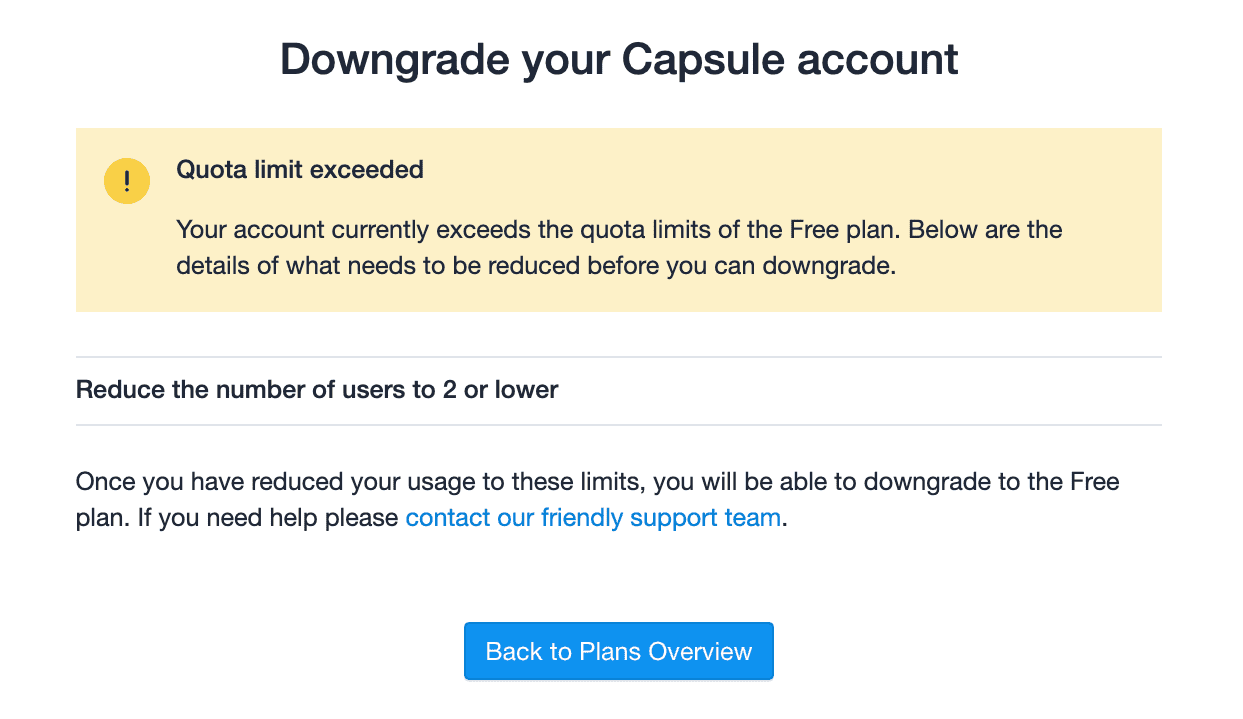
Suspensión de la cuenta
Los planes de pago de Capsule tienen un proceso sencillo para gestionar la falta de pago. Se espera que cada cuenta se pague por adelantado y, cuando un pago falla, se realizan varios intentos para procesar un pago con éxito. Después de realizarse 3 intentos infructuosos de recibir un pago durante un periodo de 20 días, entonces:
-
20 días a partir de la fecha de vencimiento: tu cuenta se suspende para que ningún usuario pueda acceder a ella.
-
60 días a partir de la fecha de suspensión: tu cuenta se cancelará automáticamente.
-
14 días a partir de la fecha de cancelación: de acuerdo con nuestras obligaciones en materia de protección de datos y según nuestros términos, todos los datos se borrarán permanentemente de tu cuenta.
Si has recibido un correo electrónico o ves un mensaje en Capsule sobre la suspensión de tu cuenta, significa que se han rechazado todos nuestros intentos de cargar el importe en la tarjeta de pago de tu cuenta durante un periodo de varias semanas. Capsule notifica automáticamente por correo electrónico al superadministrador los rechazos y los avisos de suspensión.
Cómo quitar la suspensión
Para volver a utilizar tu cuenta de Capsule, tu superadministrador debe acceder a tu cuenta y reactivarla siguiendo el enlace Actualizar tus datos de facturación que aparece en pantalla. Si no sabes quién es tu superadministrador, ponte en contacto con nosotros y nos pondremos en contacto con él directamente.
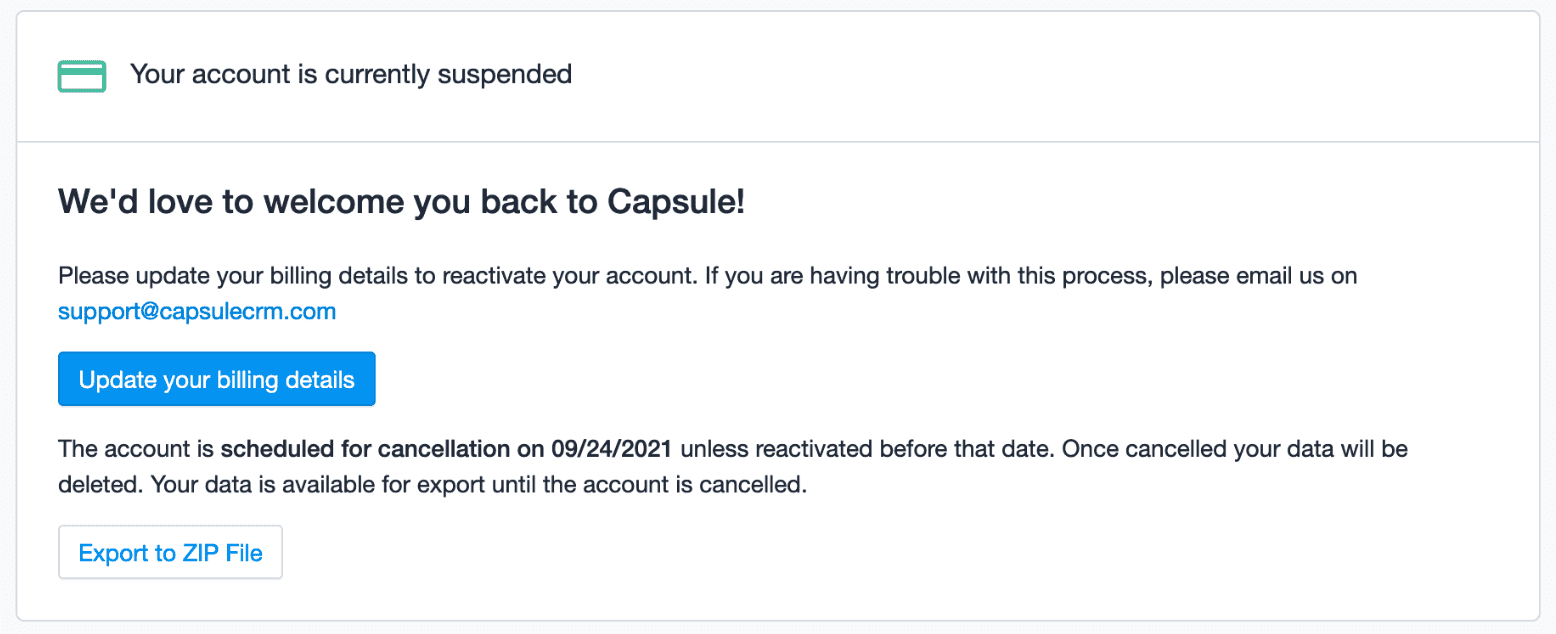
Restaurar tu cuenta
Una vez cancelada una cuenta, tu superadministrador dispone de 14 días para restaurarla antes de que los datos se eliminen definitivamente. Al iniciar sesión e introducir una nueva tarjeta de pago, tu cuenta volverá a estar activa inmediatamente. Se efectuará un pago único el día en que se restablezca la cuenta, y después, en días posteriores, los pagos pendientes.
Periodos de gracia para pagos
Capsule no permite periodos de gracia en relación con los pagos. Podemos ayudarte de formas muy concretas. Contáctanos para discutir las opciones.